Habilitar o Deshabilitar el Control de Cuentas de Usuario (UAC) en Windows
Este tutorial te muestra cómo cambiar la configuración de UAC en Microsoft Windows.

Las configuraciones de varios monitores son ventajosas, especialmente cuando se trabaja con una gran cantidad de datos. Puede mostrar diferentes conjuntos de datos en monitores separados para rastrear rápidamente información específica. La función de escritorio extendida le permite hacer precisamente eso. Puede mostrar el escritorio de su computadora en varias pantallas.
Pero es posible que esta característica no siempre funcione. A veces, la opción no está disponible o una de las pantallas se desconecta constantemente. Veamos cómo puede solucionar este problema.
⇒ Nota importante: si usa un divisor de pantalla para extender su escritorio a dos monitores (o más), no funcionará. El divisor no crea señales independientes separadas; solo duplica la misma señal a sus monitores externos. En su lugar, utilice una estación de acoplamiento o un adaptador USB y compruebe si puede ampliar su escritorio ahora.
Si el problema persiste, continúe con las soluciones de resolución de problemas a continuación.
Este método se aplica solo a sistemas equipados con más de una tarjeta gráfica. Puede intentar cambiar a la GPU predeterminada de su computadora o configurar una GPU específica para los programas que está ejecutando en el modo de escritorio extendido. Además, también puede cambiar la GPU predeterminada para su dispositivo.
A continuación, le mostramos cómo puede configurar su computadora para usar una GPU específica mientras el modo de escritorio extendido está activado.
Vaya a Configuración → Sistema → Pantalla .
Desplácese hacia abajo hasta Varias pantallas y seleccione Configuración de gráficos .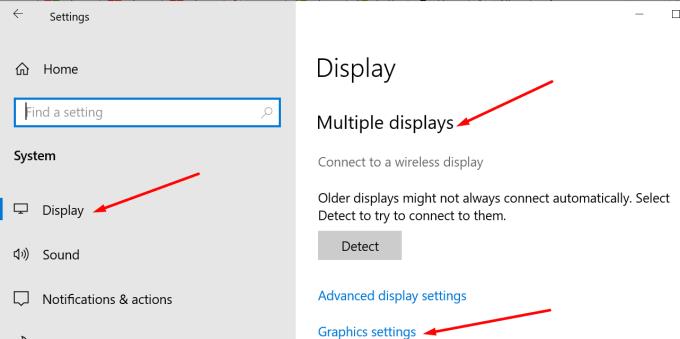
Seleccione los programas que está ejecutando en el modo de escritorio extendido.
Luego seleccione el botón Opciones .
Seleccione la configuración de GPU que desea usar para ese programa. Habilite la opción de alto rendimiento para usar su GPU más capaz en el modo de escritorio extendido.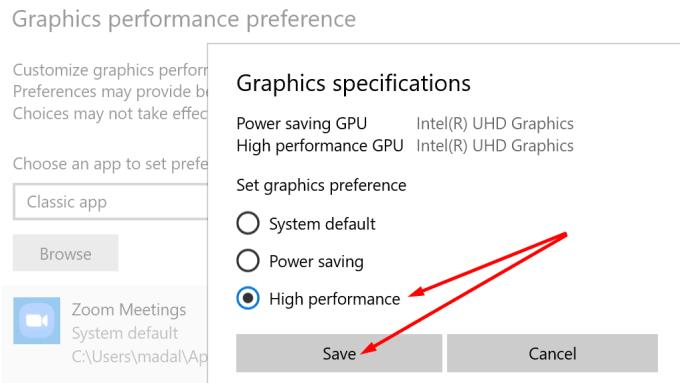
Aplique los cambios y verifique si el modo de escritorio extendido está funcionando ahora.
Hablando de su GPU, vale la pena mencionar que algunos modelos de GPU no admiten más de un monitor externo. Vaya al sitio web del fabricante de su GPU y verifique las especificaciones y capacidades de su GPU.
Si su controlador de GPU está desactualizado o dañado, encontrará todo tipo de problemas relacionados con la pantalla. Instale la última versión del controlador de GPU o reinstale su controlador y verifique si este método resolvió su problema de escritorio extendido.
Inicie el Administrador de dispositivos y expanda sus adaptadores de pantalla .
Luego, haga clic con el botón derecho en su GPU y seleccione Actualizar controlador .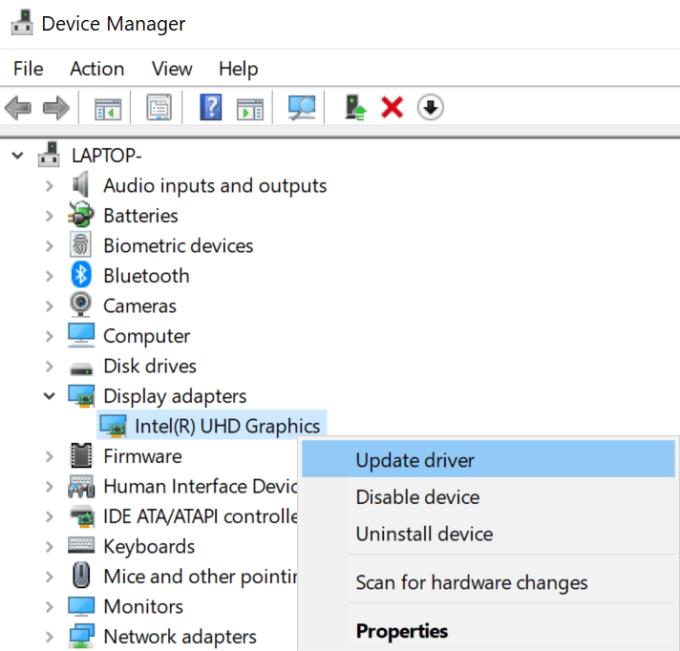
Reinicie su computadora y verifique si puede extender su escritorio.
Si el problema persiste, siga los mismos pasos y seleccione Desinstalar dispositivo .
Reinicie su máquina nuevamente y verifique nuevamente.
Por otro lado, si este problema ocurre poco después de actualizar el sistema operativo, intente revertir el controlador de la GPU.
Inicie el Administrador de dispositivos y haga clic derecho en Adaptadores de pantalla nuevamente.
Luego seleccione Propiedades .
Haga clic en la pestaña Controlador y deshaga el controlador. La opción puede aparecer atenuada para algunos usuarios.
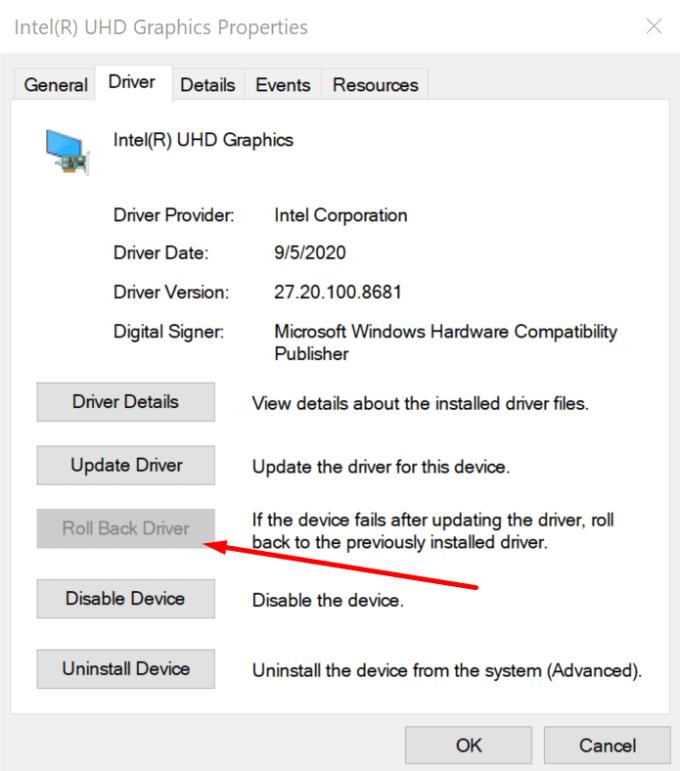
Ha habido muchos casos en los que varias actualizaciones acumulativas de Windows 10 causaron problemas con los controladores de pantalla.
Vaya al Panel de control y, en Programas , haga clic en Desinstalar un programa .
Vaya a Ver actualizaciones instaladas .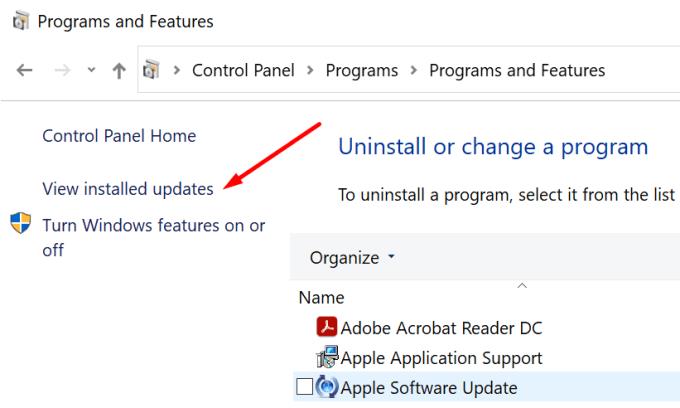
Seleccione y desinstale las últimas actualizaciones. Reinicia tu computadora.
Asegúrese de establecer la misma frecuencia de actualización para todos sus monitores. Algunas GPU no admiten diferentes frecuencias de actualización.
Vaya a Configuración y seleccione Configuración de pantalla avanzada .
Luego haga clic en Propiedades del adaptador de pantalla.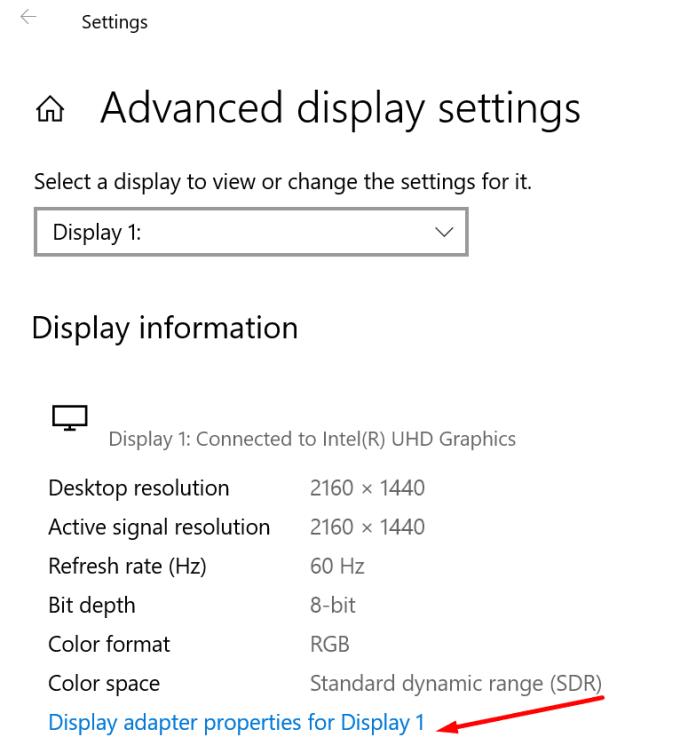
Haga clic en la pestaña Monitor y verifique la frecuencia de actualización de su pantalla .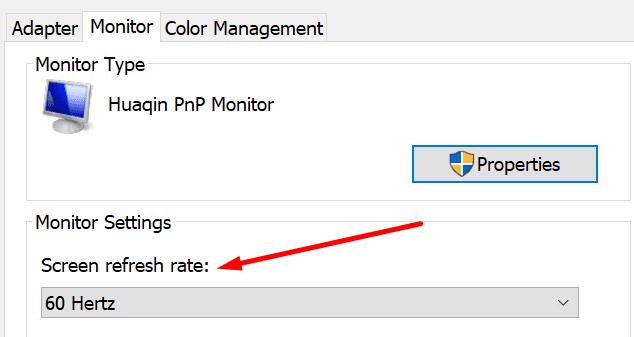
Si sus monitores utilizan diferentes frecuencias de actualización, configúrelos en la misma frecuencia.
Si no puede habilitar el modo de escritorio extendido, verifique la conexión del cable y actualice los controladores de la GPU. Además, configure su GPU en el modo de alto rendimiento y use la misma frecuencia de actualización en todos sus monitores.
Esperamos que haya logrado resolver este problema con la ayuda de esta guía. Haga clic en los comentarios a continuación y háganos saber qué solución funcionó para usted.
Este tutorial te muestra cómo cambiar la configuración de UAC en Microsoft Windows.
Cómo habilitar o deshabilitar la función de Protección de Archivos de Microsoft Windows utilizando el Registro y otros métodos para Windows 10 y 11.
Si no puedes cambiar la configuración de tu ratón en Windows 10, actualiza o reinstala los controladores del ratón. O ejecuta el solucionador de problemas de hardware y dispositivos.
El error 0X800701B1 indica que un dispositivo no existe en Windows 10, generalmente asociado a problemas con discos duros externos.
¿Tiene dificultades para solucionar el código de error 0xc00000e9 de Windows 10? ¡Pruebe estos conjuntos de soluciones y vuelva a hacer que su PC o computadora portátil funcione!
¿Su actualización de Windows se atascó durante una actualización? Aquí le mostramos cómo solucionar el problema de Windows 10 atascado.
Descubre cómo mostrar archivos y carpetas ocultos en Windows 10. Aprende las mejores técnicas para habilitar visibilidad a elementos que no se ven por defecto.
¿Quiere habilitar la integridad de la memoria de Windows? Aquí hay 9 formas de corregir el error de integridad de la memoria en Windows 11/10.
Para INSTALAR el Administrador de paquetes de Windows (winget), descargue el Instalador de aplicaciones en Windows 10 y use el comando winget.
Windows 10 ahora puede recibir mejoras de funciones a través de Windows Feature Experience Pack, facilitando actualizaciones rápidas y eficientes.
¿Quieres abrir automáticamente tus sitios web favoritos al iniciar Windows 10 u 11? Descubre cómo configurar esta facilidad y mejora tu productividad.
¿Tiene problemas con una pantalla incómodamente ampliada en su PC con Windows 10 u 11? Esto es lo que puede hacer para solucionar el problema.
Si Microsoft Word sigue fallando en su PC con Windows, lea este artículo mientras lo ayudamos con todos los métodos para solucionar el problema.
Ahora que sabemos que las actualizaciones futuras de Windows 10 reservarán 7 GB de espacio en nuestros discos duros, hay una manera de evitar que esto suceda. Mientras el reservado
Imagínese esto: necesita instalar un nuevo software en su PC con Windows. Lo más probable es que se dirija a un sitio web, tratando de no hacer clic en la basura en la página,
Cuando instala una impresora, su PC con Windows 10 debería detectar su impresora automáticamente; de forma inalámbrica en su red doméstica, o conectó directamente la impresora a
La duración de la batería a menudo puede convertirse en un tema delicado, ya que se ve afectada por la forma en que usa su PC con Windows 10. Los juegos acabarán con la batería rápidamente, pero la web general
Microsoft ha prestado mucha más atención a su aplicación Windows 10 Sticky Notes últimamente. La versión 3.0 reciente de las aplicaciones fue encabezada por la sincronización entre dispositivos
Tener una unidad de recuperación de Windows 10 debería ser un componente clave de su estrategia de copia de seguridad y recuperación. Si bien no es una copia de seguridad en sí, se puede utilizar una unidad de recuperación para
Windows 10 ofrece una serie de funciones nuevas y mejoras a las funciones anteriores, muchas de las cuales es posible que no conozca por completo. Espacios de almacenamiento es una de esas características.
Si experimentas errores o bloqueos, sigue los pasos para una restauración del sistema en Windows 11 para regresar tu dispositivo a una versión anterior.
Si estás buscando las mejores alternativas a Microsoft Office, aquí tienes 6 excelentes soluciones para comenzar.
Este tutorial te muestra cómo puedes crear un icono de acceso directo en el escritorio de Windows que abre un símbolo del sistema en una ubicación específica de la carpeta.
¿Es Start11 mejor que la barra de tareas de Windows? Echa un vistazo a algunas de las ventajas clave que Start11 tiene sobre la barra integrada de Windows.
Descubre varias maneras de solucionar una actualización de Windows dañada si tu máquina tiene problemas después de instalar una actualización reciente.
¿Estás luchando por descubrir cómo establecer un video como protector de pantalla en Windows 11? Revelamos cómo hacerlo utilizando un software gratuito que es ideal para múltiples formatos de archivos de video.
¿Te molesta la función Narrador en Windows 11? Aprende cómo deshabilitar la voz del narrador de múltiples maneras fáciles.
Mantener múltiples bandejas de entrada de correo electrónico puede ser complicado, especialmente si tienes correos importantes en ambos. Este artículo te mostrará cómo sincronizar Gmail con Microsoft Outlook en dispositivos PC y Mac de Apple.
Cómo habilitar o deshabilitar el sistema de archivos cifrados en Microsoft Windows. Descubre los diferentes métodos para Windows 11.
Te mostramos cómo resolver el error Windows no puede iniciar sesión porque no se puede cargar su perfil al conectar a una computadora a través de Escritorio Remoto.



![Qué es No se puede iniciar el error 0xc00000e9 y cómo resolverlo [8 soluciones probadas] Qué es No se puede iniciar el error 0xc00000e9 y cómo resolverlo [8 soluciones probadas]](https://cloudo3.com/resources4/images1/image-5269-1109093426163.png)






















